У цьому уроці ми будемо вчитися зображувати аніме, створювати структуру металу і вовняного одягу, легкий фон.
Для початку створіть новий документ Файл - Новий (File - New) (ctrl + n)
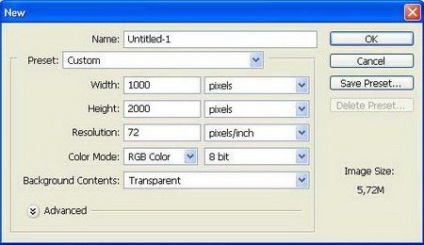
Виберете інструмент Кисть (3-6 рх) і спробуйте в загальних рисах зобразити фігуру аніме. Я вибрала червоний колір, для того щоб після було легше описувати контури.

Змініть розмір кисті до 1 рх і виберіть чорний колір для контуру. Створюємо новий шар шар - новий - шар (Layer - New - Layer) (shift + ctrl + n). Використовуючи інструмент перо (Pen Tool), дуже ретельно обведіть контури на НОВОМУ шарі.

Видаліть перший шар з начерком шар - видалити - шар (Layer - Delete - Layer). Створіть новий шар (Layer - New - Layer) (shift + ctrl + n). Помістіть цей шар під шаром з контурами. Скористайтеся інструментом заливка (Paint Bucket Tool) і залийте цей шар білим або сірим кольором.

Я захотіла трансформувати картину для цього йдемо Редагування - Трансформування - відобразити по горизонталі (Edit - Transform - Flip Horizontal).
Потім створюємо новий шар і поміщаємо його під шар з контуром. На ньому ми пензлем розфарбовуємо нашу фігуру.
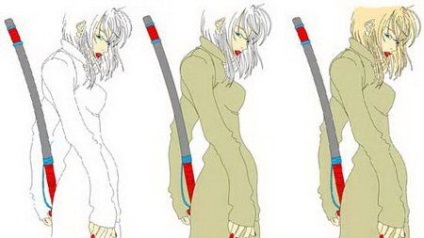
Тепер почнемо малювати очі. Виберете кістьразмеров 3 пікс. І намалюйте райдужну оболонку ока. Після того як намалювали очі, створюємо новий шар і поміщаємо його НАД шаром з контурами.
Вибираємо м'яку білу кисть і ставимо цятки - відблиски.
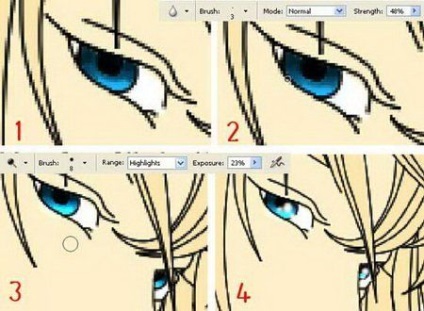
Користуючись інструментами Розумієте та Кисть. надаємо очам виразність.

Продовжуємо працювати з особою, а точніше з губами. Беремо інструмент Кисть білого кольору встановлюємо жорсткість на 0% і малюємо відблиск на нижній губі, а верхню губу навпаки затемнюємо за допомогою інструментів Кисть і Випалювання.
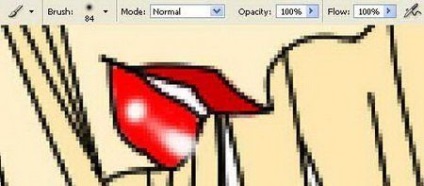
Нанесемо на плече дівчини тінь, використовуючи інструмент Кисть з наступними настройками:
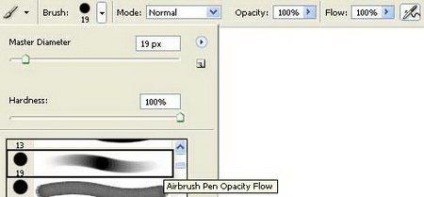
Почнемо надавати реалістичність нашому малюнку. Використовуючи інструмент Кисть нанесемо тіні і відблиски на частини малюнка.
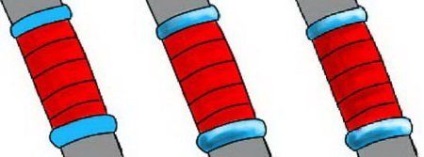
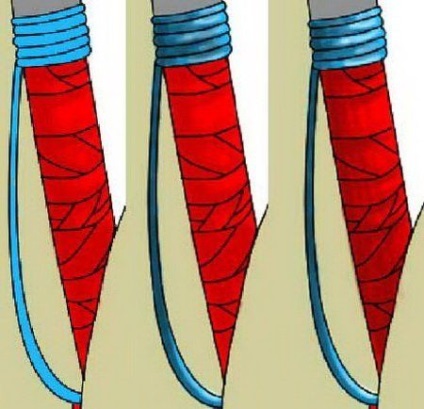
Візьмемо інструмент Освітлювач і опрацюємо легші частини нашого малюнка:
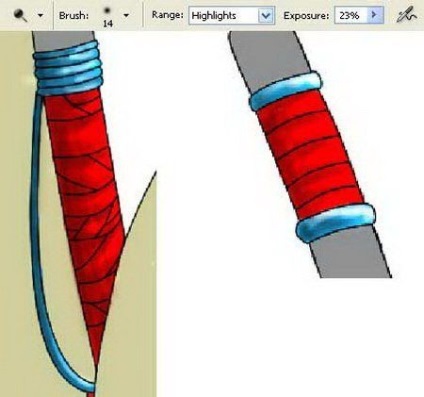
Після цього беремо інструмент освітлення і обробляємо передню частину дівчинки, потім, інструментами Кисть і Випалювання - задню.

Вибираємо основним кольором - чорний. а фоновим - білий (D). Створюємо новий шар, йдемо Фільтр - Рендеринг - хмари (Filter - Render - Clouds).

Зменшимо розмір шару і змінимо кут так, щоб цей шар лежав на тій частині малюнка, на яку хочемо застосувати текстуру. Отже, клацаємо правою кнопкою миші - Трансформування - Вільне трансформування (Edit - Free Transform) (ctrl + t).

Згрупуємо цей шар і шар з зображенням дівчини. Йдемо Шар - Групувати шари (Layer - Create Clipping Mask) (ctrl + g) .Потім зітріть все навколо меча користуючись інструментом Ластик (Eraser Tool), змініть режим змішування шару на перекриття (Overlay). Об'єднайте ці 2 шари натиснувши Ctrl + E.

«Шнурок» меча повинен бути більш текстурированним для цього ми беремо Тверду кістьразмером 2 пікс. Основним кольором вибираємо темно-синій. а фоновим - білий. У загальних рисах змальовує «шнурок».
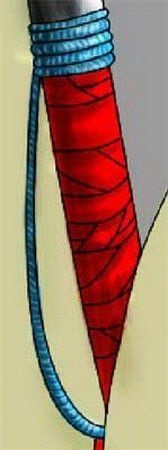
Тепер займемося волоссям дівчата. Затемните кінчики волосся на картині.

Застосуємо до шару з одягом і волоссям дівчата маску шару і чорної пензлем приберемо ту частину волосся, яка повинна бути залита відблиском.
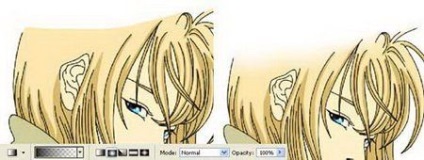
Видаляємо маску шару (Шар - Видалити маску шару).
Надаємо реалістичність шкірі. Інструментом кисть затемнюємо шкіру на обличчі дівчини і на її руках.
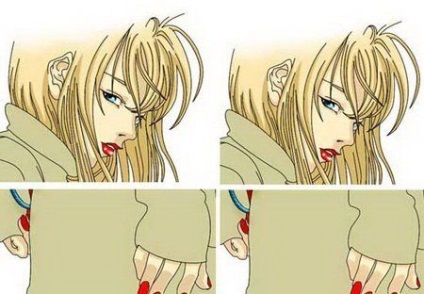
Таким же способом ми затемнюємо одяг.

Інструментом Палець (Smudge Tool) (R) трохи пом'якшимо краю картинки:
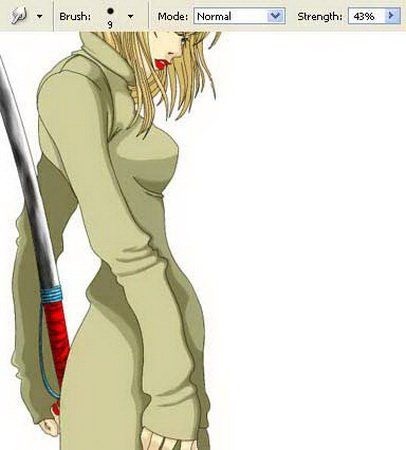
Далі, копіюємо шар з одягом, знімемо видимість з першого шару одягу і на новому стираємо все крім об'єкта, до якого ми будемо застосовувати текстуру тканини. Ось що у вас повинно вийти:

Йдемо: Фільтр - текстура - зерно (Filter - Texture - Grain):
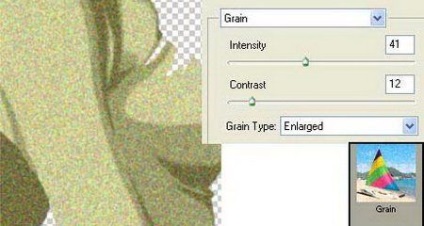
Знебарвила наше зображення. натиснувши Ctrl + Shift + U. Застосовуємо Фільтр - Розумієте - розмиття по Гауса (Filter - Blur - Gaussian Blur)
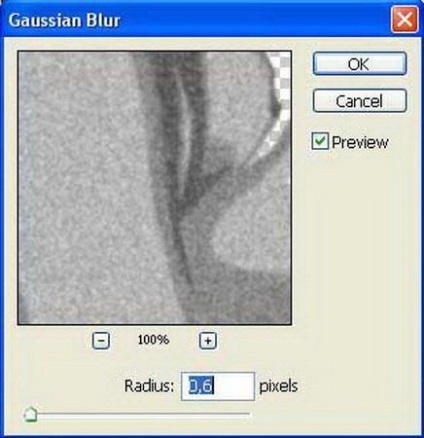
Поміняйте режим накладення шару на Світіння (Luminosity) і встановіть прозорість (Opacity) 75%.

Об'єднайте ці 2 шари.
Створіть новий шар Ctrl + Shift + Alt + N, згрупуємо його з кольоровим шаром одягу. Візьмемо м'яку Кисть білого кольору і опрацюємо краю дівчата

Створимо копію цього шару і помістимо під нього. Застосовуємо розмиття по Гауса.
Йдемо Зображення - корекція - Вибірковий кольору (Image - Adjustments - Selective Color.)

Тепер займемося фоном. Беремо інструмент Піпетка і натискаємо по волоссю дівчини, щоб скопіювати цей колір. Другий колір беремо - блакитний. Йдемо Фільтр - Рендеринг - Хмари (Filter - Render - Clouds).

Тепер переходимо на шар з Дівчиною і відрегулюємо яскравість. Зображення - Корекція - Яскравість / Контрастність (Image - Adjustments - Brightness / Contrast).
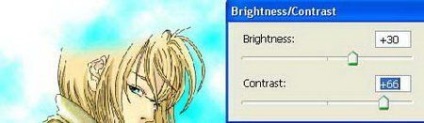
Потім, будемо працювати з кольором фону: переходимо на шар з фоном і йдемо Зображення - Корекція - Тон / Насиченість (Image - Adjustments - Hue / Saturation) (ctrl + u).
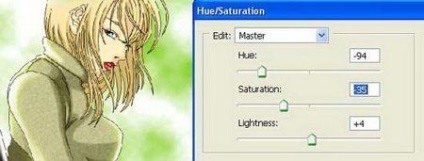
Тепер виберемо інструмент Ластик (Eraser Tool) і частково зітремо цей шар. У вас повинно вийти приблизно так:

Змініть тепер трохи яскравість, контрастність, колірний тон і т.д. користуючись командами запропонованими раніше.

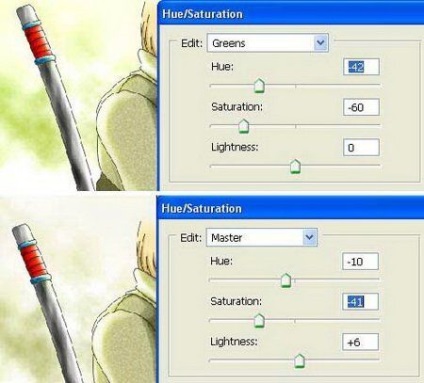
Переходимо на шар з контурами і змінимо трохи їх колір. Зображення - Корекція - Вибіркова колірна корекція (Image - Adjustments - Selective Color).
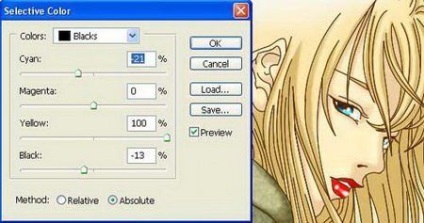
Копіюємо цей шар (ctrl + j) і пріеменяем до нього розмиття по Гауса (Gaussian Blur)
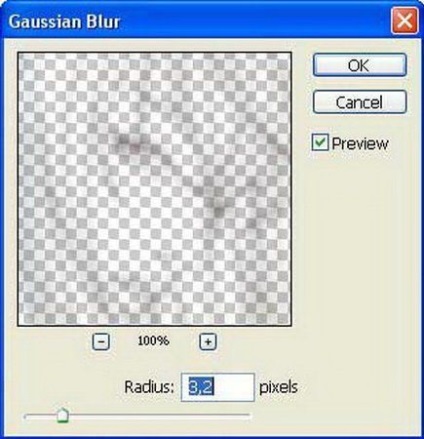
Мінімізуємо видимість шару (Opacity) до 90%.

Створюємо новий шар і малюємо на ньому овал, дуже сильно його розмиваємо за допомогою розмиття по Гауса. У вас повинно вийти приблизно так:

На картині це повинно виглядати приблизно так:

Об'єднайте всі шари (Ctrl + Shift + E) .Пользуясь інструментом прямокутне виділення, ми виділяємо все картину і трохи зменшуємо її в розмірах для створення рамки.

Йдемо Зображення - Корекція - Криві (Image - Adjustments - Curves) (ctrl + m).
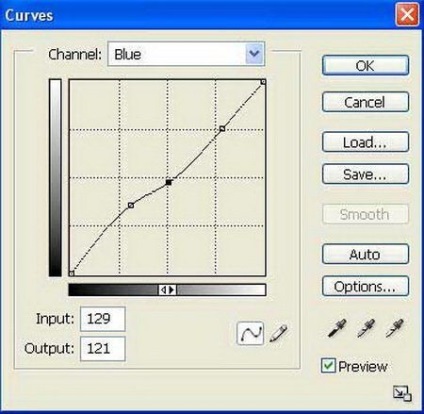
Ось що повинно вийти в кінці:

доповнень:
23 660
передплатників:
70 000+
Робіт користувачів:
333 138
Інші наші проекти:
Реєстрація
Реєстрація через пошту